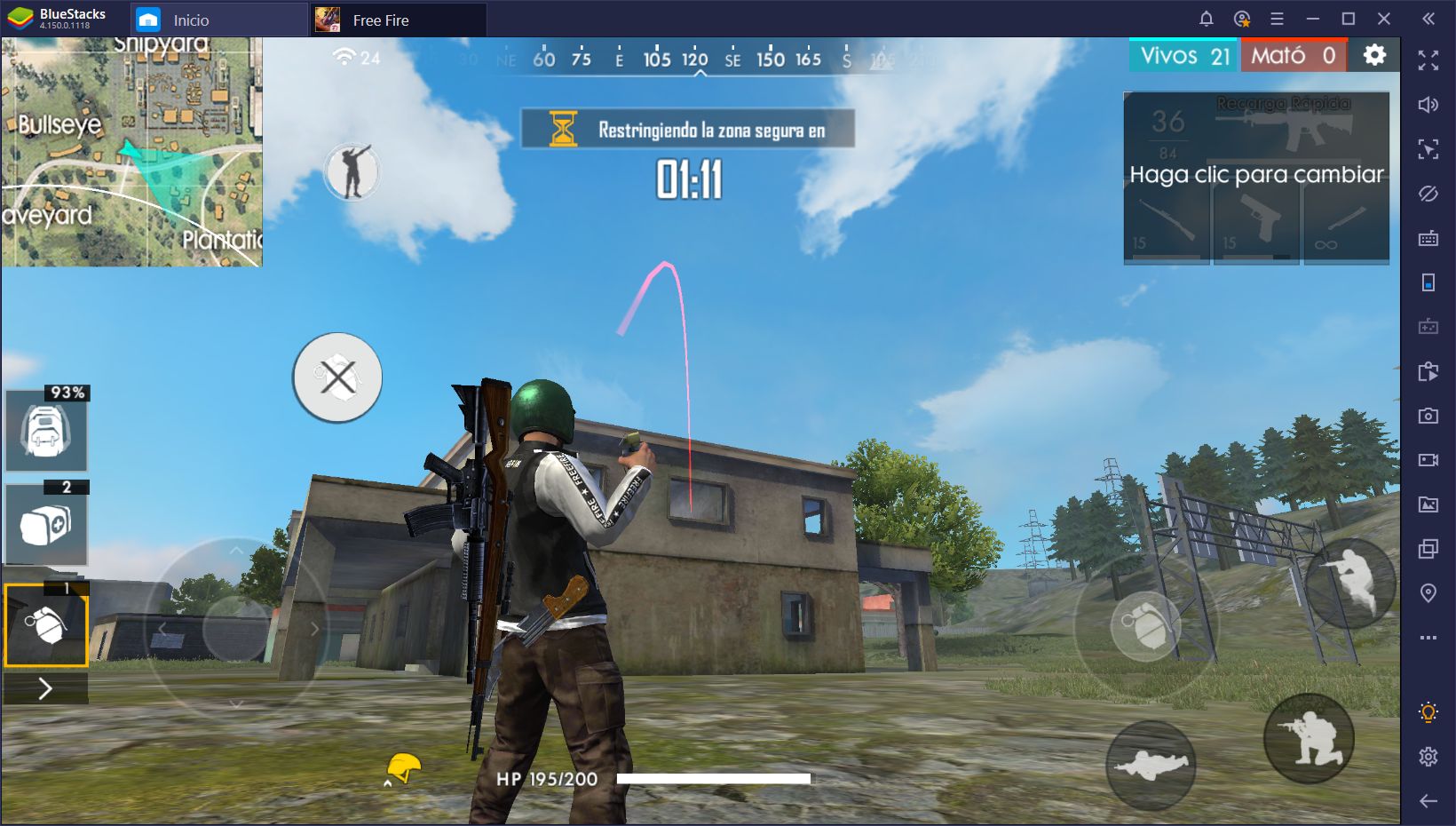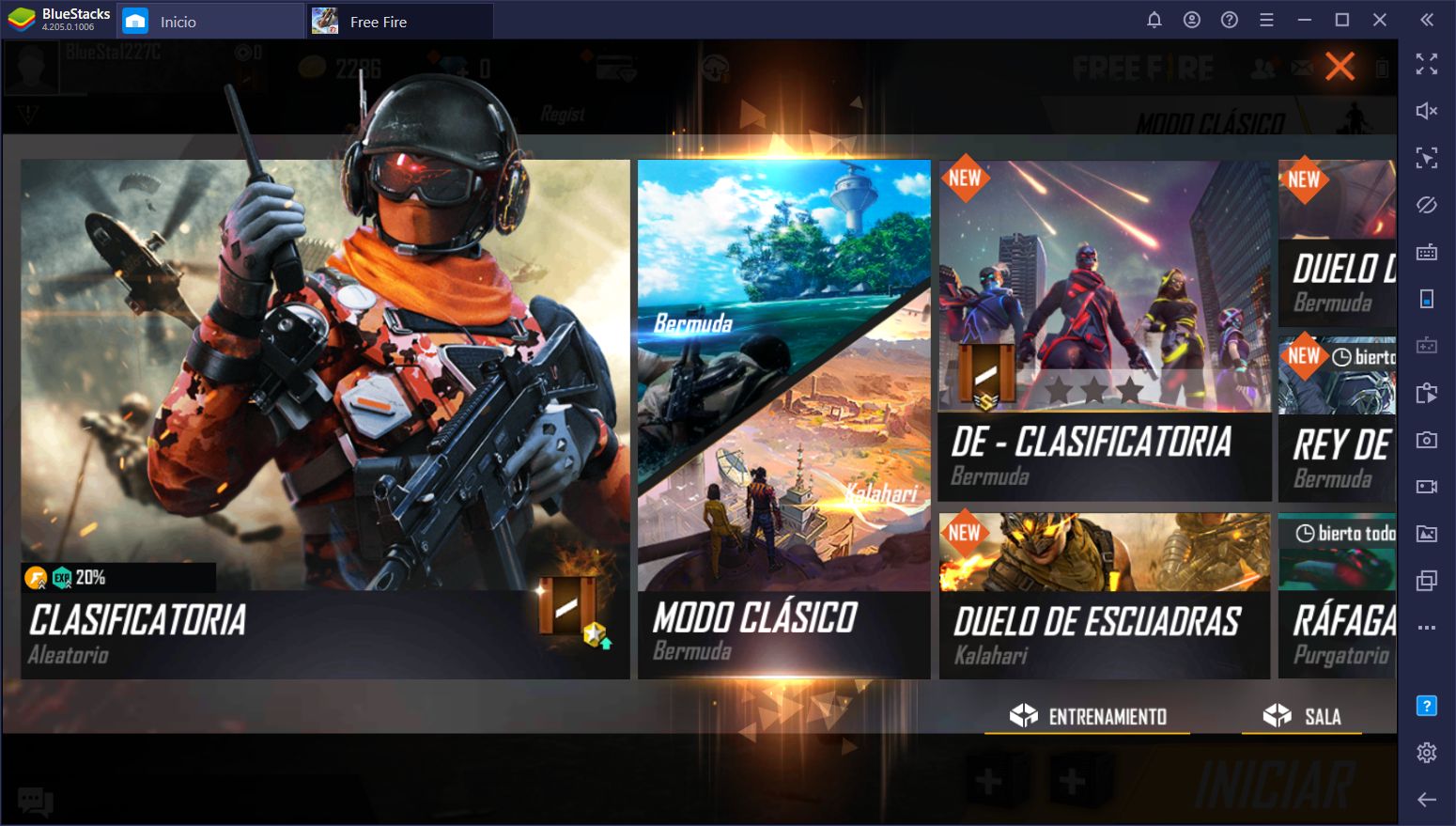Garena Free Fire en PC - Derrota a la Competencia con BlueStacks

Con cada nueva versión de BlueStacks, intentamos implementar nuevas herramientas que harán jugar tus juegos favoritos más facil que jugar en tu teléfono. Sin importar cual título estés jugando, BlueStacks probablemente tendrá algo para mejorar la experiencia. Garena Free Fire no es la excepción ya que puedes jugarlo en tu PC con controles mejoreados. Además, las gráficas superiores serán de gran utilidad para cuando tengas que confrontar a tus enemigos en el campo.

Sin embargo, controles y gráficas no es lo único que te ofrece BlueStacks cuando se trata de jugar Free Fire en PC. Si quieres conocer lo que nuestro poderoso y versátil emulador puede hacer, entonces sigue leyendo.
Instalando y Configurando Garena Free Fire en PC
Desde luego, antes de disfrutar todo lo que BlueStacks te ofrece al jugar Free Fire en PC, primero deberás instalar el juego. Por suerte, esto se logra a través de nuestro Centro de Aplicaciones, desde donde puedes descargar miles de juegos, incluyendo tus títulos battle royale favoritos.
Instalar Free Fire es tan sencillo como escribir el nombre del juego en el campo de búsqueda en BlueStacks, y haciendo clic sobre su ícono en los resultados. Luego, serás llevado a la página de Google Play desde donde podrás instalar el título tal como lo harías en tu teléfono.
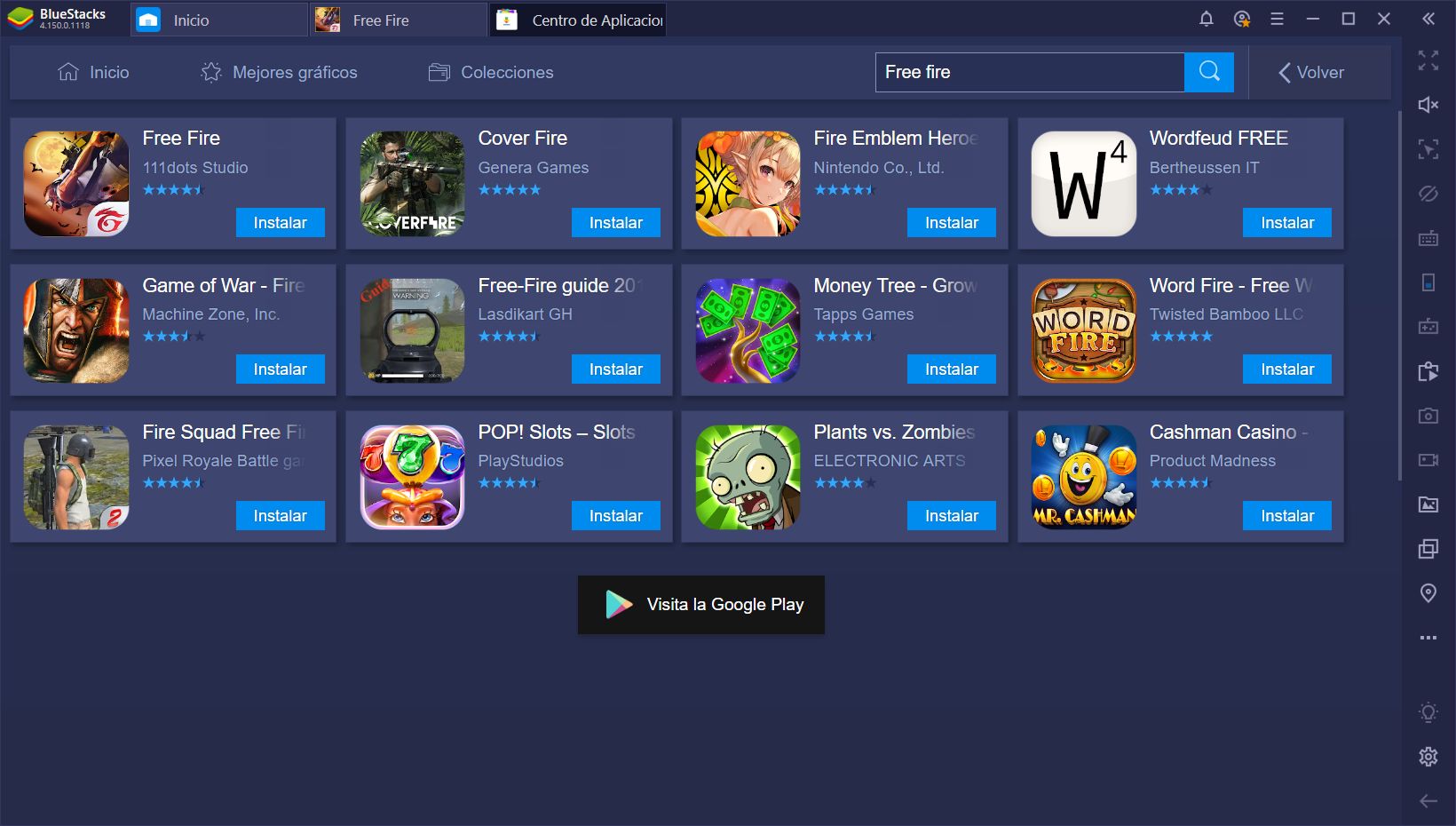
Una vez instalado, quizás querrás configurar los ajustes para las especificaciones de tu PC. Si tu máquina cumple con los requisitos recomendados para BlueStacks, probablemente podrás colocar todos los ajustes de Free Fire al máximo para obtener la mejor calidad de imagen, sin experimentar lag alguno. Además, a pesar de que también puedes personalizar tus controles usando el Asignador de Teclas, del cual hablaremos en un segundo, los ajustes que hemos configurado por defecto son, por lo general, la mejor manera de jugar a Free Fire.
Juega Como los Pros con Apunta y Dispara, Junto Con el Asignador de Teclas
Uno de los aspectos más poderosos de BlueStacks cuando se trata de juegos de disparo es, sin duda, el Asignador de Teclas. No sólo te permite fijar numerosos atajos en la pantalla y vincular todas las acciones de un juego a tu teclado, sino que también mejora significativamente tu control y precisión al disparar.
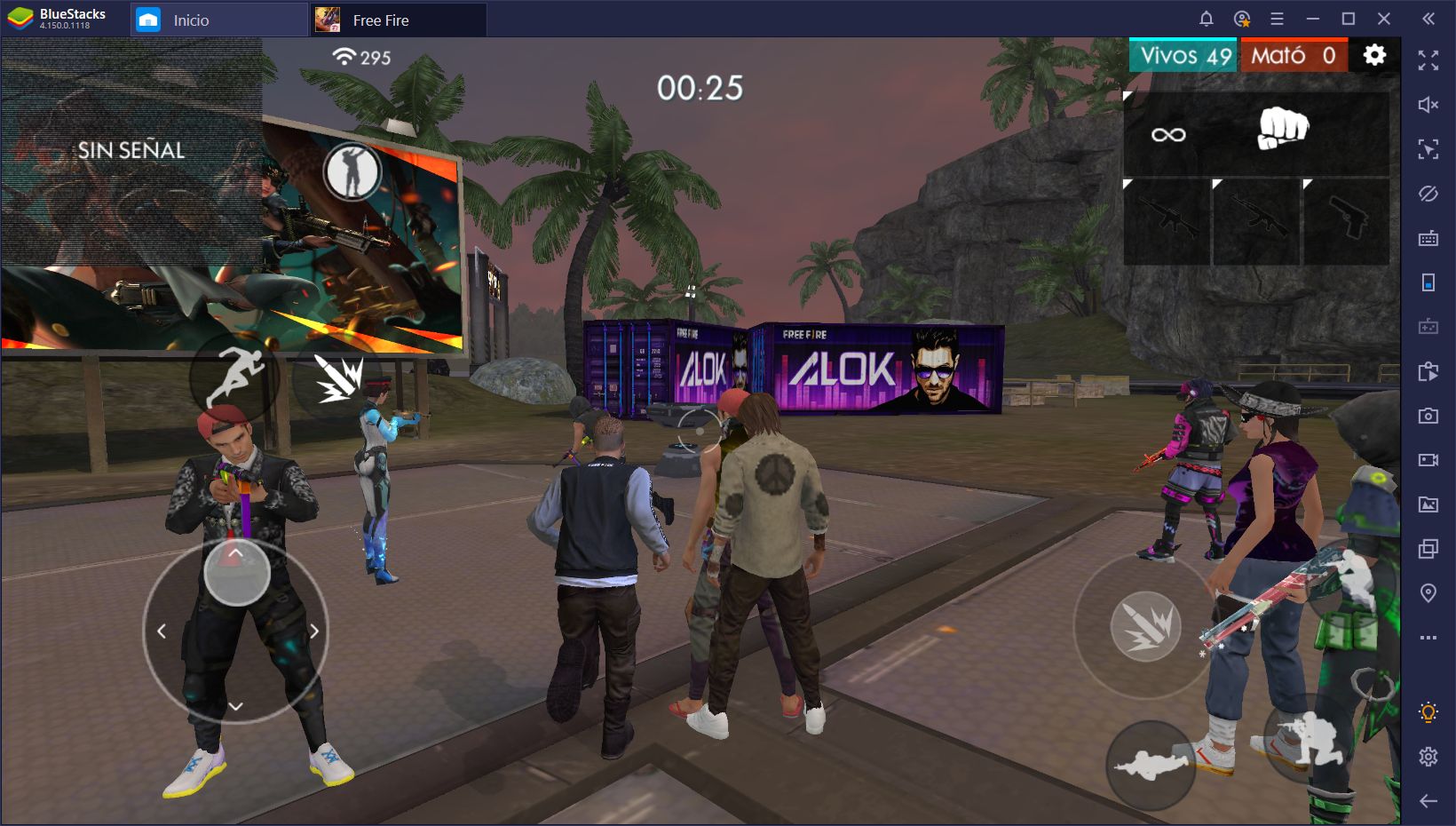
Para juegos de disparo, algunas personas prefieren usar mandos. Sin embargo, a pesar de que jugar con un control es mucho mejor que intentar jugar Free Fire con controles táctiles, ninguna forma de juego se le acerca al mouse y teclado. Gracias a la precisión que te otorga en muchas situaciones, así como los numerosos botones en tu teclado estándar, la opción de WASD + mouse se ha convertido en un aspecto común en los juegos shooter, y es algo que BlueStacks replica fácilmente con el Asignador de Teclas.
No obstante, el beneficio mayor para Free Fire es definitivamente el Modo de Disparo, una característica del Asignador de Teclas que te permite jugar como si se tratara de un juego de disparo regular. En vez de arrastrar la cámara con tu mouse, el modo disparo te permite controlar la cámara solo con mover tu mouse, y disparar con el clic izquierdo, como lo harías en un shooter para PC. Además, mientras el modo de disparo esté activo, también podrás apuntar ADS con clic derecho para obtener mayor precisión en los disparos lejanos.
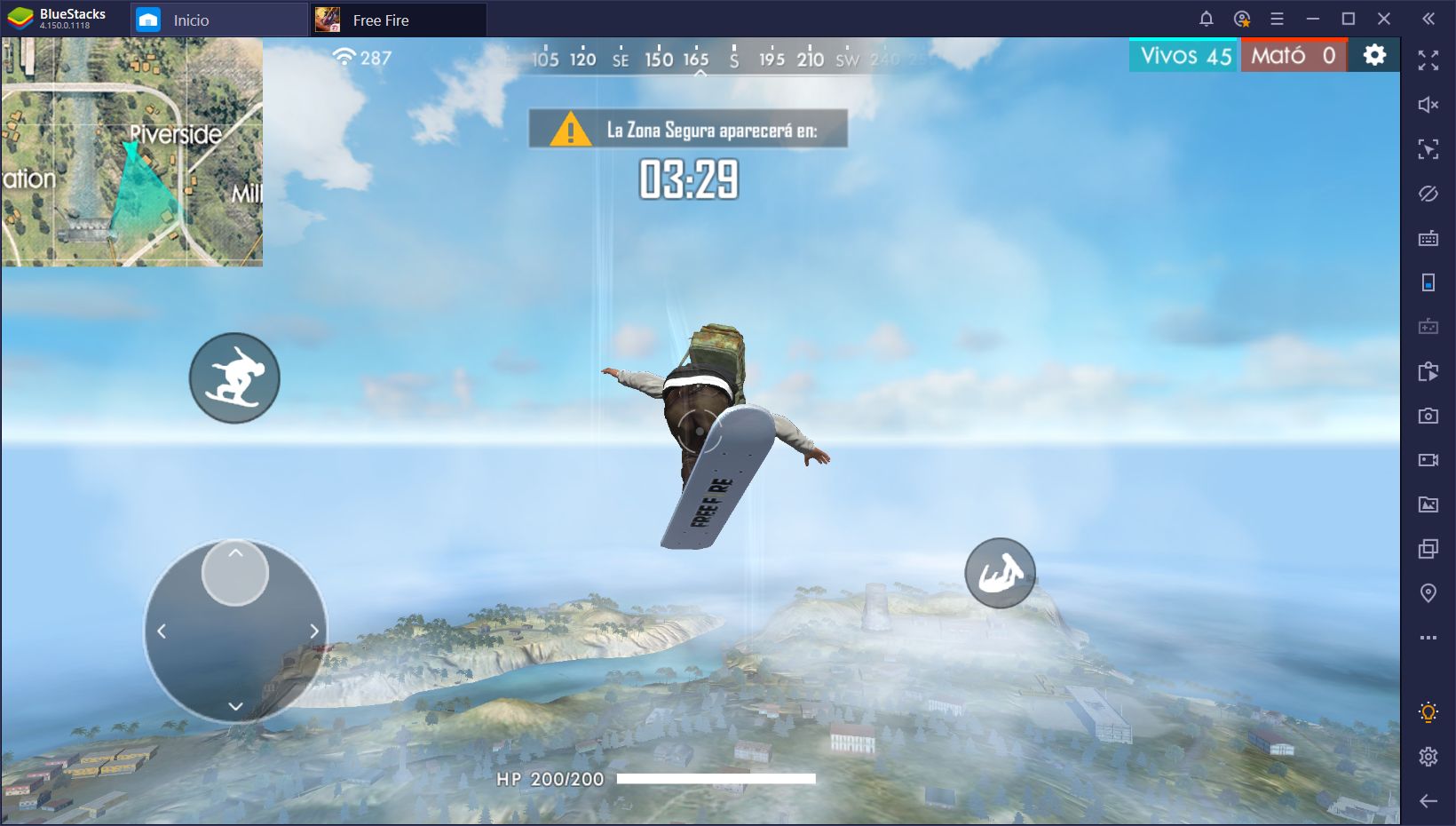
Nunca Pierdas un Segundo con Controles Inteligentes
La particularidad de estos juegos battle royale es que, a pesar de que te hacen jugar al 100% de tus habilidades, también deberás navegar menús y otros elementos de la interfaz. Cosas como marcar ubicaciones en el mapa, navegar tu inventario, y chequear tu equipamiento, entre otras cosas, requieren que quites tus ojos del campo, lo cual te podría costar la partida.
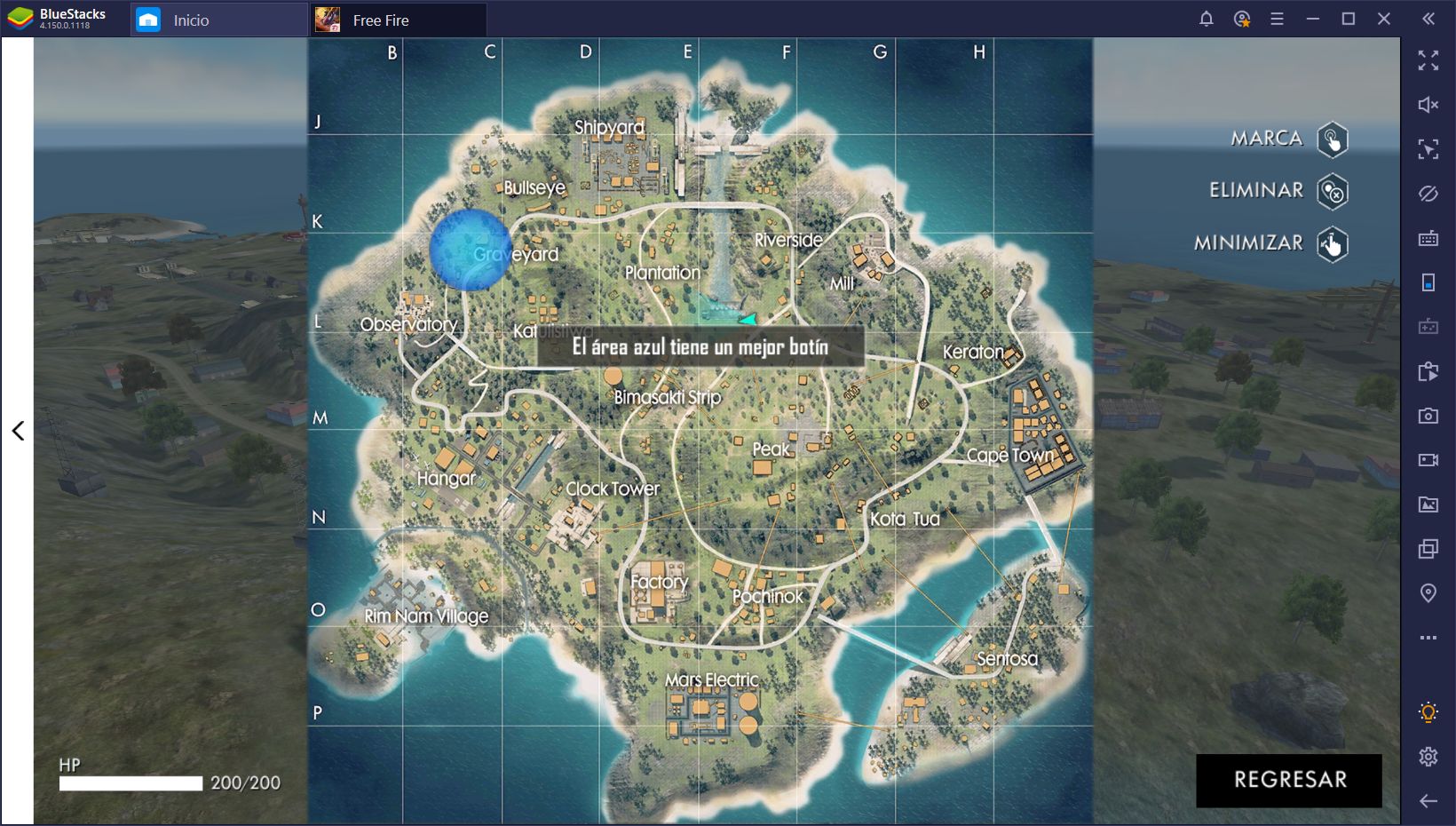
Por suerte, para esos momentos cuando absolutamente tienes que chequear un menú, los controles inteligentes de BlueStacks te simplifican las cosas ya que no tendrás que desactivar el modo de disparo manualmente. En vez, el emulador lo hace automáticamente por tí gracias a la magia que nuestros ingenieros han creado. Esto aplica para cualquier menú que requiera usar el cursor, ya sea el mapa o el inventario. Y una vez hayas cerrado el menú, BlueStacks reactivará el modo de disparo por tí para que puedas rápidamente volver a la acción.
Juega Free Fire en PC
Si por alguna razón no disfrutas de usar los controles inteligentes, puedes apagarlos en el Panel Guía a la derecha de tu ventana de BlueStacks, lo cual nos lleva al siguiente punto.
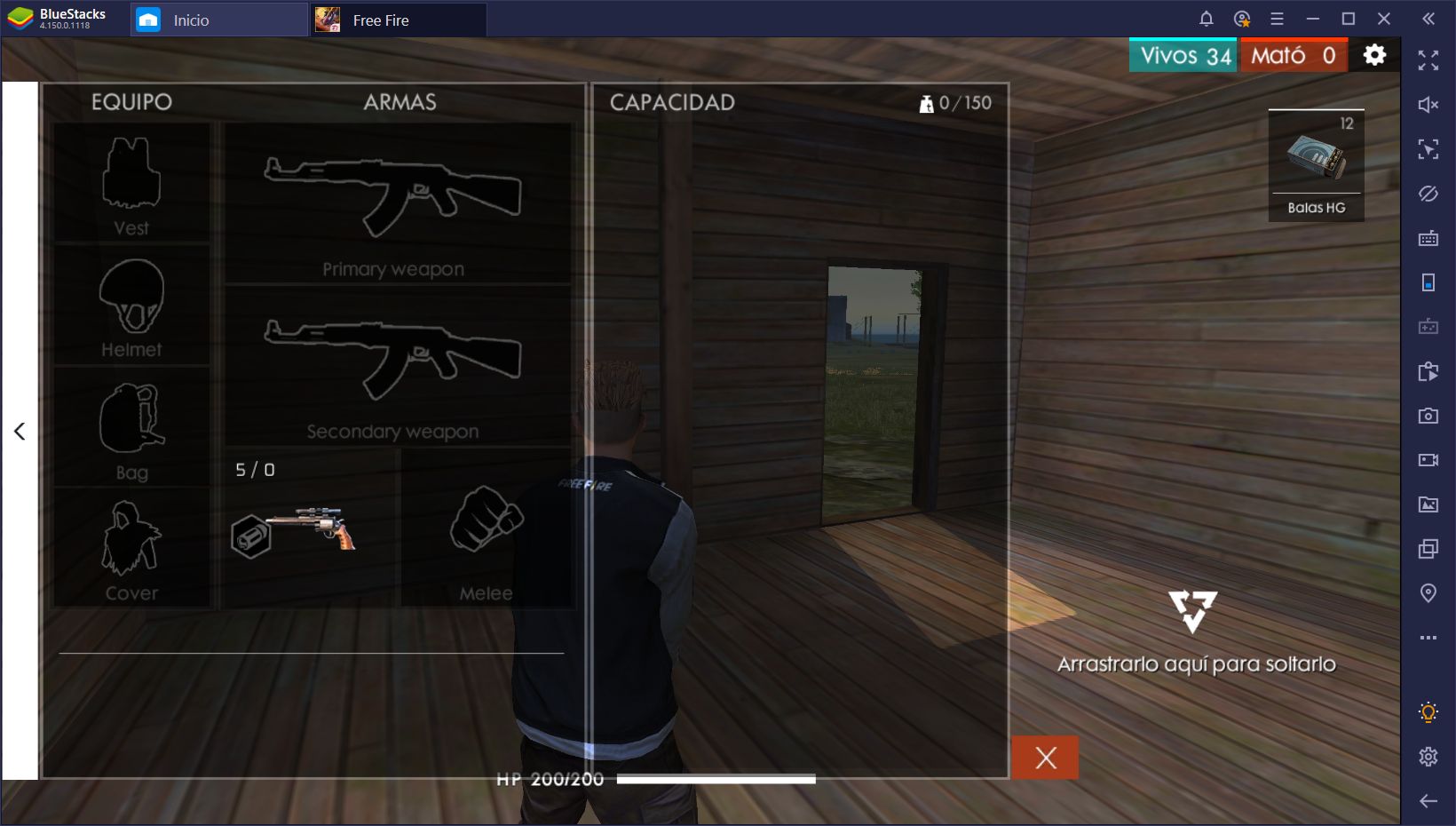
Consulta tus Controles en Tiempo Real con el Panel Guía
Todos hemos estado en esa situación: En medio de un intenso tiroteo en Free Fire cuando, de la nada, se nos olvida cual botón presionar para curarnos o para lanzar una granada. A pesar de que puedes tener tus controles en pantalla en todo momento usando la superposición de teclas (Ctrl + Shift + F6), estos íconos pueden atravesarse y dificultar visualizar enemigos distantes.
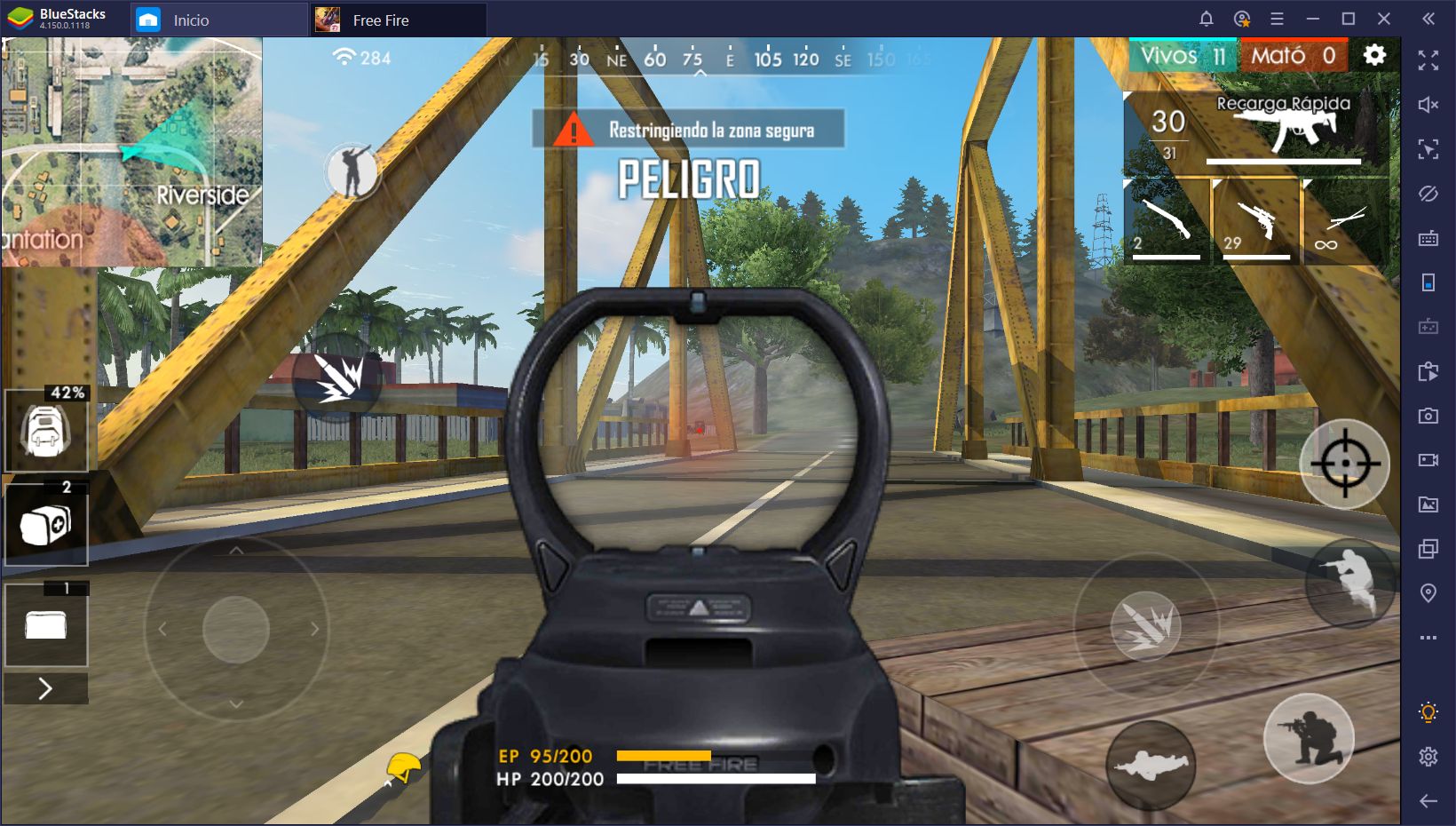
El nuevo Panel Guía resuelve este problema al mostrarte todos tus controles en un conveniente panel a la derecha de tu pantalla. Cada vez que necesites consultar cómo usar ciertas funciones en el juego, simplemente puedes tornar tu vista al panel y resolver tus dudas. Además, también puedes modificar tus atajos rápidamente en este panel, facilitando mucho el customizar tus controles sin tener que salir de la partida.
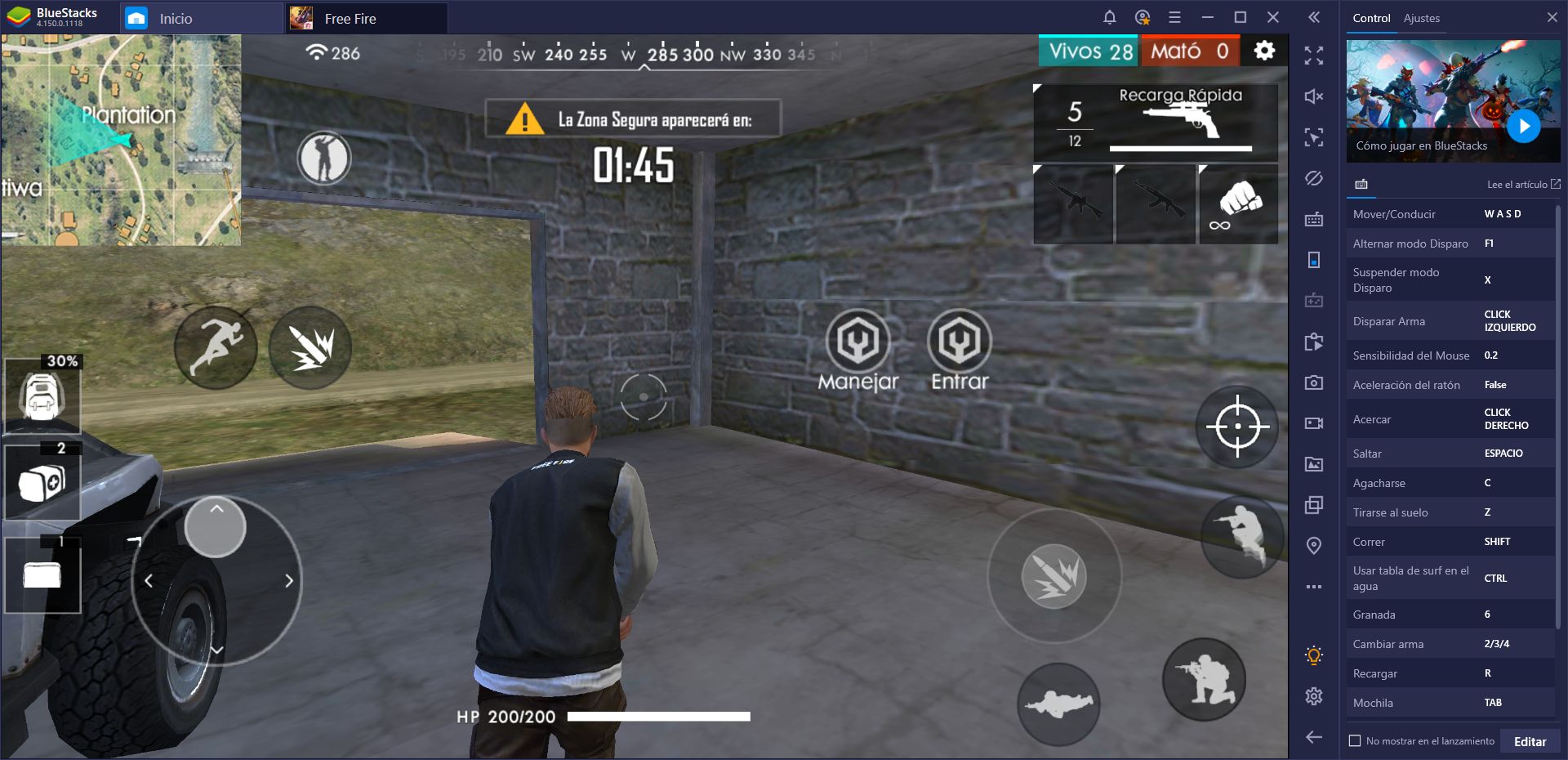
Automatiza Ciertas Acciones con Nuestros Macros de BlueStacks
Los juegos battle royale, por diseño, son muy repetitivos. Sin embargo, a pesar de que el objetivo de cada partida es el mismo cada vez, la forma en la que estos eventos se llevan a cabo es distinto en cada ronda. Esto dificulta automatizar el juego ya que no hay forma de saber qué pasará en cada partida. No obstante, hay algunas cosas con las que un buen macro te puede ayudar en Free Fire.
Un ejemplo importante sería cuando estás recuperándote luego de un gran tiroteo. Habrán momentos en los que te tendrás que enfrentar a varios enemigos a la vez, lo cual pondrá tus habilidades a la prueba. Luego de que el conflicto acabe contigo parado sobre tus enemigos caídos, tus armas probablemente estarán vacías. Por desgracia, recargar manualmente cada unos de tus armamentos te puede tomar valiosos segundos que podrías estar usando para pensar en una nueva ruta.
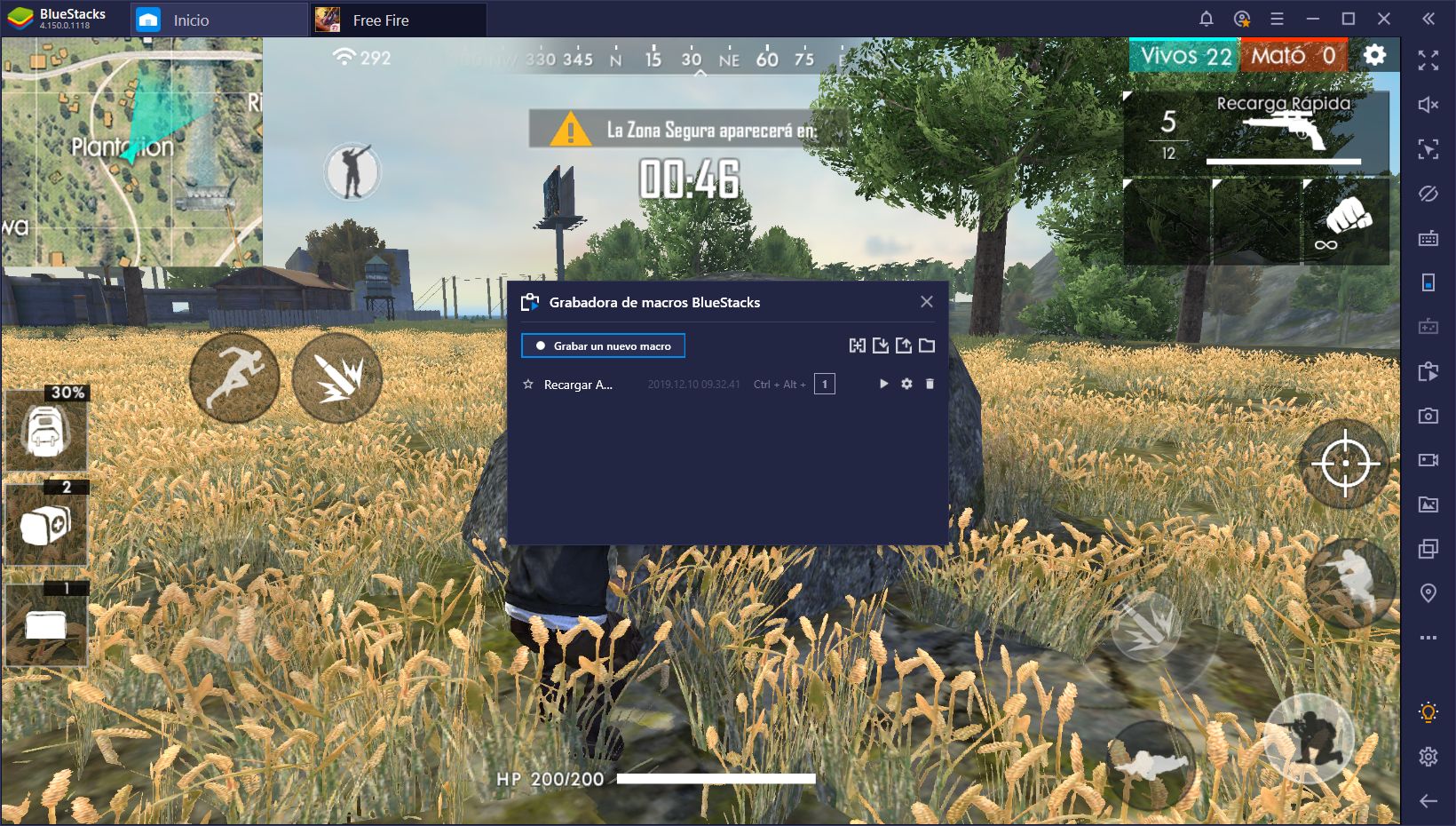
Con un Macro, sin embargo, puedes esencialmente automatizar recargar todas tus armas con pulsar una sola tecla. Todo lo que debes hacer para crear este macro es encender la grabadora, recargar tu primera arma y cambiar a la próxima, seguido de recargar ésta, y así sucesivamente hasta recargar todas tus armas. Luego, detén la grabación y dale un nombre y tecla al nuevo macro. Cada vez que quieras recargar tus armas, solo deberás apretar la tecla correspondiente y relajarte mientras que BlueStacks lo hace por ti. Podrás usar el tiempo que te ahorras en pensar sobre tu próxima jugada.
Elimina con Estilo Usando Gráficas UHD y Rendimiento Sin Paralelo
A pesar de que los controles y versatilidad son unos de los aspectos más fuertes de BlueStacks, sentimos que poder jugar tus juegos favoritos con las mejores gráficas, y sin ningún tipo de lag es un factor importante de la experiencia. En otras palabras, a pesar de que nos gustan las buenas gráficas, no queremos sacrificar rendimiento para obtenerlas. Después de todo, si tenemos una poderosa PC gamer, ¿por qué tenemos que conformarnos con algo que no sea lo mejor?
BlueStacks toma lo mejor que ofrece tu PC y utiliza estos recursos al máximo para lograr gráficas sin paralelo, y sin ningún tipo de lag. Siempre y cuando tu PC cumpla los requisitos recomendados para correr nuestro emulador, podrás ajustar tu Free Fire al máximo en cuestión de gráficas, y disfrutar de un nivel superior de claridad visual. Con estos ajustes, los enemigos lejanos ya no se verán como masas pixeladas. En vez, podrás disfrutar de precisión superior, incluso al snipear enemigos desde la distancia.
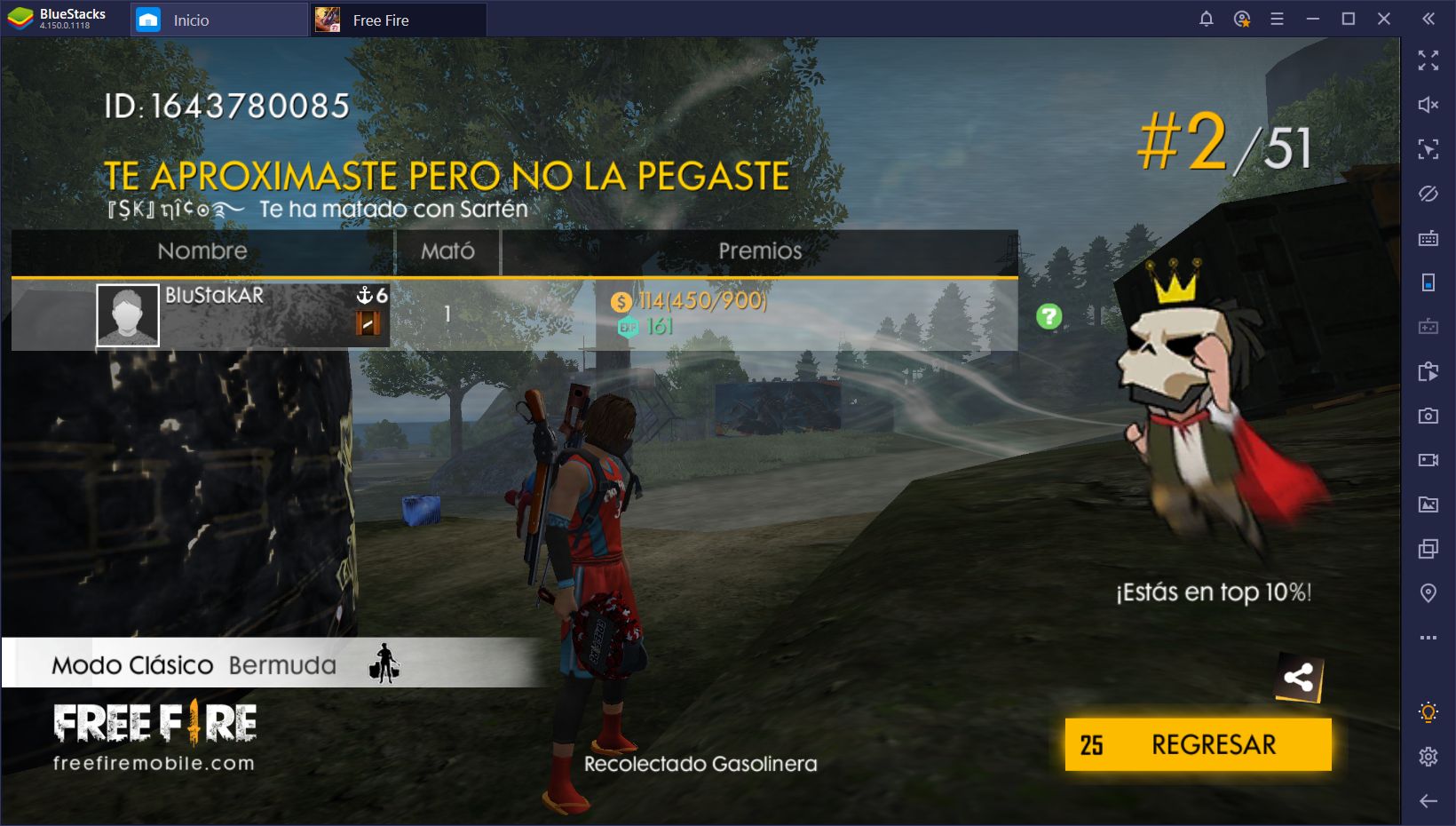
Por esta y muchas otras razones, BlueStacks continúa siendo la opción ideal para jugar y vencer a tus oponentes en Free Fire. Si quieres derrotar la competencia en cada partida, y llegar al menos al top 10 cada vez, entonces necesitarás las mejores herramientas para el trabajo; herramientas que BlueStacks te ofrece.